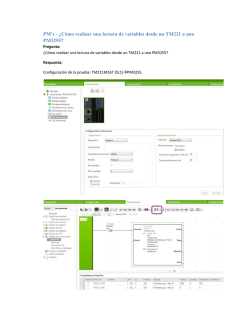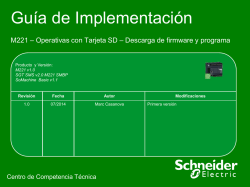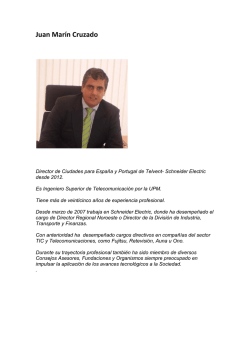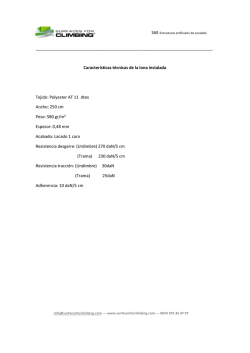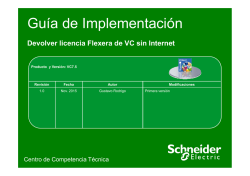Comunicación ASCII RS232 M221-PC v1.1
Guía de Implementación Comunicación ASCII RS232 entre M221 y un PC Producto y Versión: M221 v1.3.1.0 SoMachine Basic v1.3 SP1 Windows 7 HyperTerminal Private Edition / HyperACCESS Revisión Fecha Autor 1.0 05/2015 Marc Casanova Centro de Competencia Técnica Modificaciones Primera versión 1. Objetivo ● Realizar una comunicación ASCII RS232 básica (recepción y envío de datos) entre un M221 y un PC. ● Probar las configuraciones fundamentales del puerto serie del M221 para la recepción y envío de tramas ASCII. ● Entender las parametrizaciones básicas de la instrucción SEND RECEIVE MESSAGE de SoMachine Basic. Schneider Electric - Centro Competencia Técnica- Marc Casanova 2 2. Arquitectura ● Las pruebas se han realizado mediante comunicación serie RS232 y protocolo ASCII. ● La arquitectura utilizada se basa en: ● PC con Windows 7 e HyperTerminal Private Edition / HyperACCESS ● Conversor serie DB9 (macho)-USB ● Cable serie RS232 DB9 (hembra)-RJ45 (cableado a mano) ● PLC M221 con Serial Line 1 Schneider Electric - Centro Competencia Técnica- Marc Casanova 3 3. Cableado ● El cableado entre el PC y el M221 debe ser el siguiente: Schneider Electric - Centro Competencia Técnica- Marc Casanova 4 4. Configuración en SoMachine Basic ● A continuación se describe la parametrización del Serial Line del M221 en SoMachine Basic. ● Capa física: Schneider Electric - Centro Competencia Técnica- Marc Casanova 5 4. Configuración en SoMachine Basic ● Capa protocolo (desde el mismo menú anterior): Al activarlo hace que el PLC reciba una trama cada vez que es de X bytes. Por ejemplo, si se configura en 4 y se recibe una cadena compuesta por “HOLA” el M221 interpretará 2 tramas: “HO” + “LA”. Al activarlo hace que el PLC reciba una trama cada el tiempo indicado, sea cual sea su contenido. Por ejemplo, si se configura en 100ms y durante 200ms se recibe la trama “HOLA MUNDO”, el M221 interpretará “HOLA ” (100ms) + “MUNDO” (100ms) (2 tramas) Al activarlo hace que el PLC no reciba ninguna trama a no ser que comience por el carácter indicado. Por ejemplo, si se escoge como inicio de trama el carácter “:” y el PLC recibe “HOLA”, no gestionará la trama recibida. Si en cambio se recibe un “:HOLA” el PLC interpretará la trama “HOLA”. Al activarlo hace que el PLC sólo reciba una trama enviada si termina con el carácter escogido (o con los 2 caracteres seleccionados). Por ejemplo, si se escoge como fin de trama el carácter “A” y se envía la trama “HOLA MUNDO”, el M221 interpretará la trama “HOL” y descartará el resto. Schneider Electric - Centro Competencia Técnica- Marc Casanova Al activarlo hace que el PLC reciba los caracteres escogidos como inicio y final de trama y no los descarte. Por ejemplo, si se configura como inicio de trama el carácter “:” y como final el carácter “A” y se recibe la trama “:HOLA MUNDO”, el M221 interpretará la trama “:HOLA” y descartará el resto 6 5. Programación en SoMachine Basic ● Para la comunicación ASCII es necesario usar la instrucción %SEND_RECV_MSG: ● El M221 sólo enviará y recibirá tramas (con las configuraciones explicadas antes) si el bit ‘Execute’ se encuentra activo. Schneider Electric - Centro Competencia Técnica- Marc Casanova 7 5. Programación en SoMachine Basic ● La configuración del bloque permite los siguientes parámetros: ● Link: puerto a través del cual se enviarán / recibirán las tramas ASCII. ● Timeout: tiempo durante el cual el bloque estará intentando enviar y/o recibir tramas si su condición de ejecución se encuentra activa. ● QuantityToSend: cantidad de bytes a enviar. ● BufferToSend: %MW a partir de la cual se contendrán los datos a enviar. ● SizeRecvBuffer: cantidad de %MW que pueden contener las tramas recibidas. ● BufferToRecv: %MW a partir de la cual se contendrán las tramas recibidas. Schneider Electric - Centro Competencia Técnica- Marc Casanova 8 6. Configuración PC ● Se dispone de un PC con Hypeterminal Private Edition ó HyperACCESS de la compañía Hilgraeve (vale cualquier programa de este tipo). ● Primero es necesario averiguar el puerto COM del PC con el que vamos a comunicar. En nuestro caso el conversor USB se encuentra en el COM4: ● Luego se configura la conexión en el HyperTerminal: Misma configuración que Serial Line del M221 Schneider Electric - Centro Competencia Técnica- Marc Casanova 9 7. Comunicación M221-PC ● A continuación ya podemos realizar la comunicación entre ambos dispositivos (ver video adjunto en la siguiente slide). ● El programa usado está anexo a la guía como ejemplo: ●Se configura el puerto para recibir tramas de 4 bytes. ●%MW0-%MW1 contienen los caracteres a enviar (en el video se configuran con los caracteres ‘ABCD’). ●%MW100 en adelante contienen los caracteres recibidos (en el video HOLA). ●%M0 ejecuta la función SEND RECEIVE MESSAGE ● Programa de ejemplo y video demostración: Schneider Electric - Centro Competencia Técnica- Marc Casanova 10 Make the most of your energy www.schneiderelectric.es Schneider Electric - Centro Competencia Técnica- Marc Casanova 11
© Copyright 2024